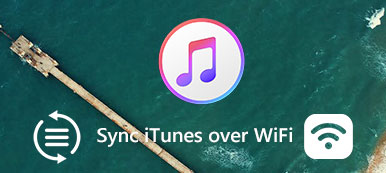"Ho cancellato accidentalmente le mie playlist di iTunes. Ma sono ancora sul mio iPhone. Come posso copiare una playlist su iTunes sul mio computer Mac?"
"Ho cancellato accidentalmente le mie playlist di iTunes. Ma sono ancora sul mio iPhone. Come posso copiare una playlist su iTunes sul mio computer Mac?"Creando una playlist, puoi mettere centinaia di brani preferiti nello stesso elenco per la riproduzione offline. iTunes è il media manager predefinito per tutti i dispositivi Apple. Pertanto, se vuoi ascoltare la playlist sul tuo computer, puoi trasferire una playlist da iPhone a iTunes 12.

I seguenti sono modi ufficiali e praticabili per sincronizzare le playlist da iPhone a iTunes. Puoi scegliere il migliore in base alle tue necessità. Ora leggiamo insieme per copiare la playlist con tutta la musica contenuta da iPhone a iTunes.
- Parte 1: come trasferire una playlist da iPhone a iTunes in 2023
- Parte 2: modo consigliato per trasferire playlist da iPhone a iTunes 12
- Parte 3: domande comuni che potresti incontrare durante il trasferimento della playlist iPhone su iTunes
Parte 1: come trasferire una playlist da iPhone a iTunes in 2023
Il processo principale può essere diviso in due sezioni. Innanzitutto, devi esportare la playlist da iPhone sul tuo computer. Successivamente, puoi importare questa playlist in iTunes 12 manualmente. Ecco il tutorial per spostare una playlist da iPhone a iTunes 12.
Passo 1 Assicurati di aver aggiornato l'app iTunes all'ultima versione. Collega iPhone al computer con un cavo USB lampo. Il tuo iPhone verrà rilevato automaticamente da iTunes.
Passo 2 Scegli il tuo iPhone in "Dispositivi" nel riquadro di sinistra. Sfoglia e seleziona la playlist che desideri importare su iTunes.
Passo 3 Apri l'elenco "File". Scegli "Libreria" e seleziona "Esporta playlist" dal suo sottomenu. Assegna un nuovo nome alla playlist esportata, quindi fai clic su "Salva" per continuare il processo.

Passo 4 Dall'elenco "File", fai clic su "Libreria" seguito da "Importa playlist" per salvare una playlist da iPhone a iTunes 12.

Parte 2: modo consigliato per trasferire playlist da iPhone a iTunes 12
Di recente, iTunes ha poca manutenzione e negligenza. Potresti riscontrare problemi con iTunes e queste o quelle domande. Ad esempio, la playlist iPhone non visualizzata in iTunes è una domanda frequente. Durante questo periodo, puoi rivolgerti a Trasferimento iPhone di Apeaksoft aiuto.
È il tuo gestore di playlist one-stop per aggiungere playlist di iPhone a iTunes. Puoi modificare le playlist prima di esportarle su iTunes, PC / Mac o un altro dispositivo iOS. Diversamente da iTunes, puoi trasferire non solo playlist, ma anche brani musicali nella libreria di iTunes. Inoltre, puoi modificare le informazioni ID3, visualizzare l'anteprima dei contenuti multimediali e creare suonerie per iPhone in Apeaksoft iPhone Transfer.
Caratteristiche principali di iPhone Transfer
- Sincronizza le playlist da iPhone a iTunes su Windows e Mac.
- Crea, aggiungi, elimina, rinomina qualsiasi playlist di iPhone.
- Trasferisci playlist da un vecchio iPhone a un nuovo iPhone.
- Riproduci e pre-ascolta la playlist prima di esportare playlist su iTunes.
- Modifica le informazioni ID3, inclusi nome, artista, album, genere, grafica, ecc.
- Sposta playlist, podcast, iTunes U, audiolibri, suonerie, musica, memo vocali e altri file tra iPhone e Mac / PC.
- Causa non perdita di dati.
- Sicuro, pulito e facile da usare.
Come trasferire qualsiasi playlist da iPhone a iTunes 12
Passo 1 Scarica, installa e avvia gratuitamente Trasferimento iPhone. Collega l'iPhone al computer con un cavo USB. Tocca "Trust" sul tuo iPhone. Puoi seguire il tutorial sullo schermo per fidarti di questo computer.

Passo 2 Scegli "Musica" nel riquadro di sinistra. iPhone Transfer scansionerà immediatamente tutti i file musicali e le playlist. Fai clic con il pulsante destro del mouse su qualsiasi musica per riprodurre, eliminare, aggiungere alla playlist, modificare le informazioni e applicare ulteriori modifiche. Quindi puoi aggiungi i brani selezionati a una playlist facilmente.

Passo 3 Scegli la playlist di iPhone che desideri aggiungere a iTunes. Quindi seleziona "Esporta in iTunes" dall'elenco a discesa "Esporta in". Puoi trasferire con successo musica e playlist da iPhone a iTunes.

Parte 3: domande comuni che potresti incontrare durante il trasferimento della playlist iPhone su iTunes
Se non riesci a copiare le playlist dall'iPhone alla libreria di iTunes, potresti trascurare alcuni fattori importanti. Quindi leggi e controlla se hai finito quei preparativi.
1. La playlist funziona bene sul tuo iPhone?
Se la playlist non è riproducibile in iTunes, devi avere un controllo sul tuo iPhone. Se la playlist di iPhone funziona correttamente, puoi risolvere questo problema con altre soluzioni.
2. La connessione iPhone è stabile o no?
La scarsa connessione iPhone ti impedirà di spostare le playlist da iPhone a iTunes. È possibile cambiare un nuovo cavo USB o porta USB per fare un test.
3. Hai installato l'ultimo iTunes o iPhone Transfer?
Ogni aggiornamento può ridurre al minimo glitch ed errori. Quindi puoi farlo scarica iTunes con l'ultima versione di aggiornamento per evitare potenziali rischi.
4. Salvi tutti i brani contenuti nella playlist sul tuo computer?
È necessario trasferire i file musicali correlati sul computer prima di sincronizzare le playlist di iPhone su iTunes. In caso contrario, potresti ricevere l'errore che dice "Alcuni brani nel file non sono stati importati perché non sono stati trovati".
In realtà, puoi trasferire una playlist da iTunes a iPhone senza eseguire la sincronizzazione anche tramite Apeaksoft iPhone Transfer. È anche il tuo strumento affidabile per trasferire musica da computer a iPhone senza iTunes. Puoi sincronizzare tutti i brani senza sovrascrivere i dati. Non è necessario aggiornare iTunes di frequente. Puoi estrarre qualsiasi cosa ed esportare liberamente tra iPhone e computer. Tutto sommato, se si desidera ottenere funzionalità più personalizzabili, è possibile scaricare gratuitamente Apeaksoft iPhone Transfer per provare una playlist da iPhone a iTunes.